Kenwood DDX5054 – страница 4
Инструкция к Автомобильному Мультимедиацентру Kenwood DDX5054
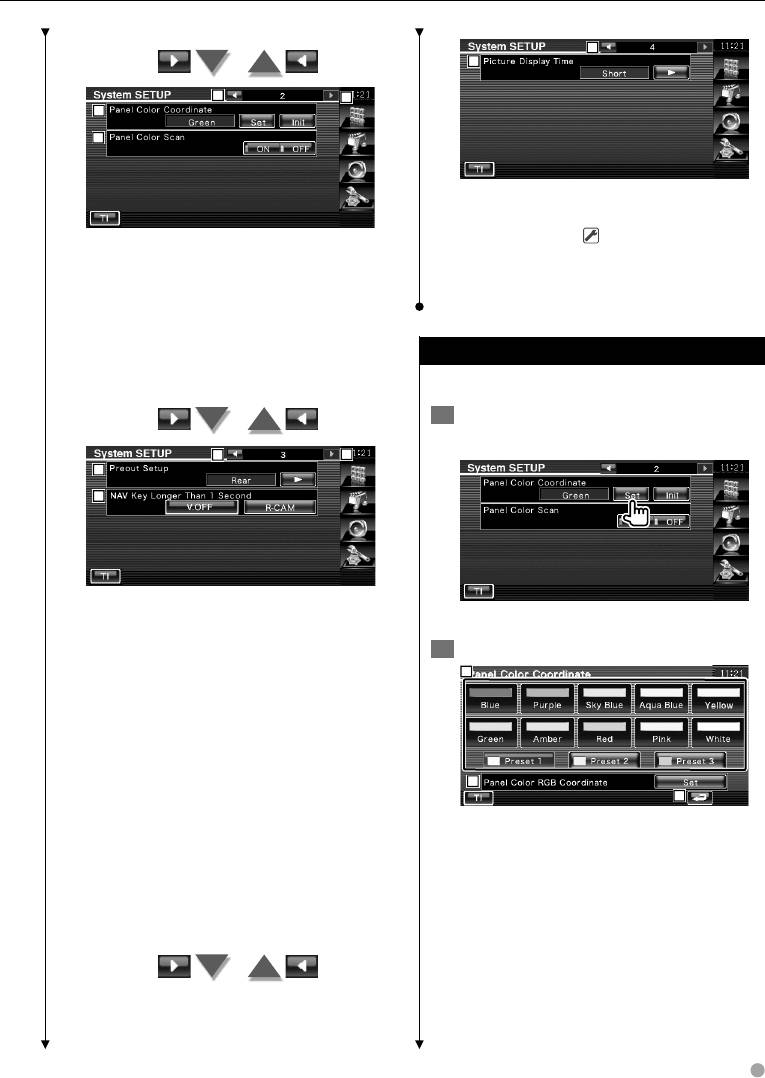
14
15
6
7
8
9
r Возврат в экран "System Setup 3".
t Выбор времени отображения
изображения. ( "Long")
6 Возврат в экран "System Setup 1".
Изменение отображения изображения
7 Переход в экран "System Setup 3".
JPEG.
8 Установка цвета подсветки клавиш.
("Short", "Middle", "Long")
См. раздел <Настройка цвета панели>
(стр. 61).
9 При установке на "ON" режимы подсветки
Настройка цвета панели
экрана и клавиш изменяются один за
другим.
Установка цвета подсветки экрана и клавиш.
1 Переход в экран настройки цвета
панели
10
11
12
13
p Возврат в экран "System Setup 2".
q Переход в экран "System Setup 4".
См. раздел <Настройка системы> (стр. 60).
w Установка предвыхода. (Производится
2 Выбор цвета
только в режиме ожидания)
1
"Rear": В качестве выхода
используется звук задних
динамиков.
"Subwoofer": В качестве выхода
используется звук
сабвуфера.
2
e Установка функции кнопки [NAV].
3
"V. OFF": Нажмите и удерживайте кнопку
1 Установка заданного цвета.
[NAV] в течение более одной
2 Установка и запоминание
секунды, чтобы отключить экран.
предпочтительного цвета.
"R-CAM": Нажмите и удерживайте кнопку
3 Возврат в экран "System Setup 2".
[NAV] в течение более одной
секунды, чтобы переключиться
на задний вид.
Следующая страница 3
Русский 61
B64-4265-0000.indb61B64-4265-0000.indb61 08.10.308:21:47PM08.10.308:21:47PM
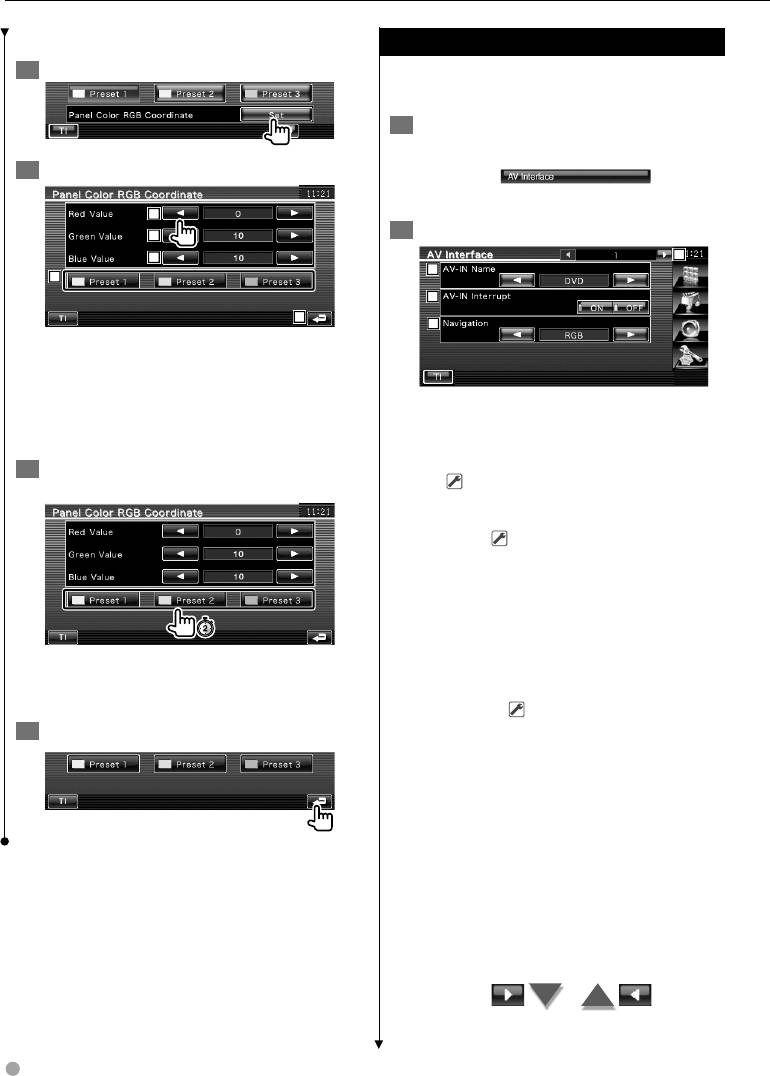
Меню настройки
Чтобы зарегистрировать собственный цвет
Настройка интерфейса аудио/видео
1 Перейдите в экран координат RGB
Можно настроить параметры интерфейса
аудио/видео (AV).
1 Отобразите экран интерфейса аудио/
видео
2 Регулировка значения каждого цвета
Нажмите на
в экране
"Setup Menu" (стр. 56).
2
2 Настройте каждый пункт
3
4
1
2
1
3
5
4
1 Выберите заданный номер для
регистрации.
2 Установка значения Красного цвета.
3 Установка значения Зеленого цвета.
1 Переход в экран "AV Interface 2".
4 Установка значения синего цвета.
2 Настройка названия, которое
5 Возврат в экран "Panel Color Coordinate".
отображается при выборе системы,
подключенной через порт AV INPUT.
3 Выберите заданный номер для
( "VIDEO")
регистрации
3 Настройка отображения изображения
системы, подключенной через порт AV
INPUT. ( "OFF")
"OFF": Изображение, вводимое через
порт AV INPUT, отображается
при переключении источника
изображения.
"ON": Изображение отображается, когда
сигнал изображения вводится
Выбранный цвет будет присвоен
через порт AV INPUT.
соответствующей кнопке заданного
4 Выбор подключения навигационной
значения.
системы. ( "RGB") (Только DDX5024/
4 Завершение настройки цвета
DDX5054/DDX54R)
"RGB": Позволяет навигационной
системе Kenwood подключаться
через порт AV INPUT.
"AV-IN": Подключение навигационной
системы другого изготовителя
через порт AV INPUT.
"Off": Необходимо использовать,
если навигационная система
не подключена (отображение
навигации прекращается при
переключении источника аудио/
видео).
62 DNX5240BT/DNX5240/DDX5024/DDX5054/DDX54R
B64-4265-0000.indb62B64-4265-0000.indb62 08.10.308:21:48PM08.10.308:21:48PM
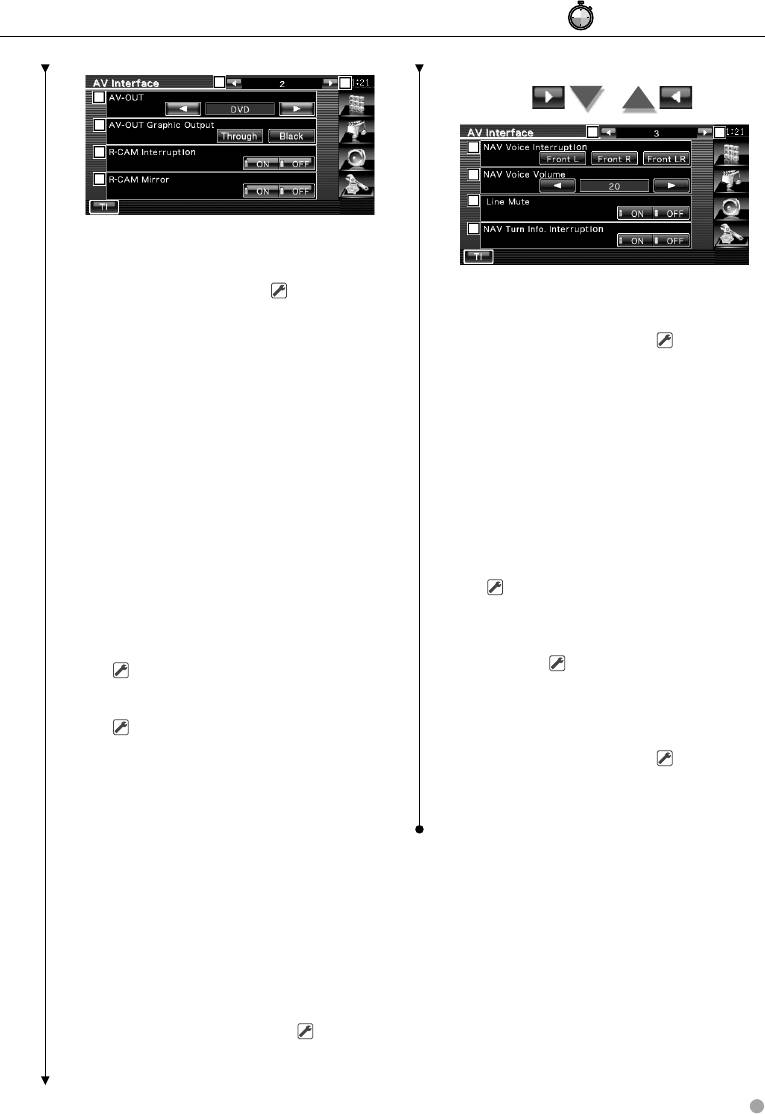
#
: Нажимайте # секунд.
5
6
7
8
11
12
13
9
14
10
15
16
5 Возврат в экран "AV Interface 1".
6 Переход в экран "AV Interface 3".
7 Выбор источника аудио/видео для вывода
q Возврат в экран "AV Interface 2".
через порт AV OUTPUT. ( "AV-IN")
w Выбор акустических систем,
⁄
используемых для голосовых команд
• В режиме DVD-источника, "AV-OUT" нельзя установить
навигационной системы. ( "Front LR")
на USB. Аналогично, в режиме USB-источника, "AV-
"Front L": для голосовых команд
OUT" нельзя установить на DVD.
используется фронтальная
• Если "AV-OUT" установлен на DVD или USB, на заднем
левая акустическая система.
дисплее показывается изображения с того же
"Front R": для голосовых команд
источника, или экран управления, что и на переднем
используется фронтальная
дисплее.
• При переключении переднего дисплея с DVD (или
правая акустическая система.
USB) на другой источник, задний дисплей также
"Front LR": для голосовых команд
переключается на этот источник. В этом случае, при
используются обе
показе навигационного экрана на переднем дисплее,
фронтальные акустические
задний источник можно вернуть в режим DVD (или
системы.
USB). Для настройки переднего источника используйте
e Регулировка громкости голосовых команд
кнопки лёгкого управления.
навигационной системы.
( DNX5240BT/DNX5240 : "25", DDX5024/
8 Установка выхода сигнала рабочего
DDX5054/DDX54R : "23")
экрана, такого как экран управления, на
r Уменьшение громкости во время
AV-OUT. Если рабочий экран установлен
голосовых команд навигационной
на "Black", его сигнал не отображается.
системы. ( "ON")
( "Through")
Если установлено значение "ON", уровень
9 Установка способа переключения на
громкости снижается для голосовой
видеоизображение камеры заднего вида.
команды.
( "OFF")
t Установка способа отображения данных
"ON": видеоизображение камеры
навигационной системы. ( "ON")
заднего вида включается, если
(Только DNX5240BT/DNX5240)
ручка переключения передач
"ON": Помощник отображается в окне
установлена в положение "Reverse".
"OFF": Помощник не отображается.
"OFF": Переключение на
видеоизображения камеры
заднего вида: установите ручку
переключения передач на "Reverse",
затем нажмите и удерживайте
кнопку [NAV] более 1 секунды.
p Видеоизображение камеры заднего вида
можно разворачивать вправо и влево.
При установке ручки переключения
передач на "ON" на экране будет
отображаться обычное или зеркально
развернутое изображение. ( "OFF")
Русский 63
B64-4265-0000.indb63B64-4265-0000.indb63 08.10.308:21:50PM08.10.308:21:50PM
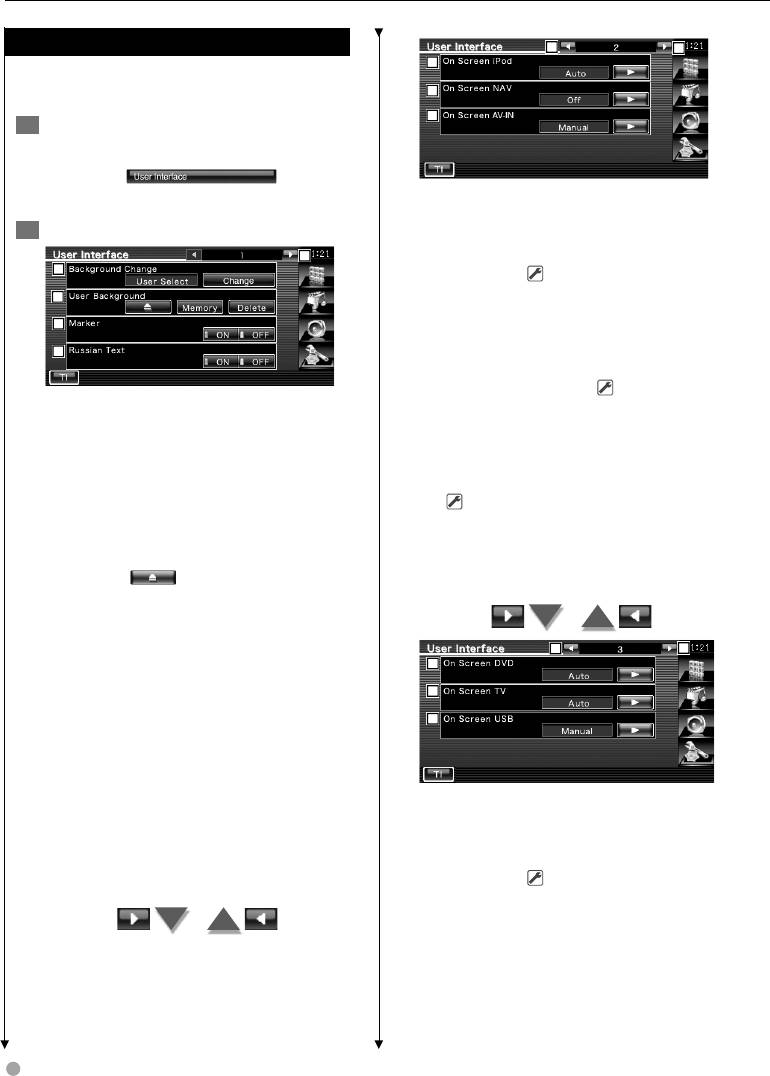
Меню настройки
Пользовательский интерфейс
6
7
8
Можно установить параметры
пользовательского интерфейса.
9
10
1 Отобразите экран пользовательского
интерфейса
Нажмите на
в экране
"Setup Menu" (стр. 56).
6 Возврат в экран "User Interface 1".
7 Переход в экран "User Interface 3".
2 Настройте каждый пункт
8 Установка отображения экрана
1
воспроизведения плеера iPod на экране
2
устройства. ( "Auto")
3
"Auto": При обновлении информация
отображается 5 секунд.
4
"Manual": Информация отображается при
5
нажатии на экран.
9 Установка отображения экрана навигации
на экране устройства. ( "Off")
1 Переход в экран "User Interface 2".
"Auto": При обновлении информация
2 Выбор фона для отображения.
отображается 5 секунд.
"Change": Изменение изображений,
"Off": Информация не отображается.
введенных в это устройство.
p Установите экранные параметры для
См. раздел <Выбор фона> (стр.
экрана воспроизведения AV-IN.
67).
( "Auto")
3 Добавление фоновых изображений
"Auto": При обновлении информация
в память данного устройства или их
отображается 5 секунд.
удаление.
"Manual": Информация отображается при
Нажмите , чтобы войти в режим
нажатии на экран.
приостановки USB, а затем удалить
устройство USB.
"Memory": Ввод фоновых изображений.
11
12
См. раздел <Ввод фона> (стр.
13
66).
"Delete": Удаление фоновых
14
изображений, введенных
15
в устройство. См. раздел
<Удаление фона> (стр. 66).
4 Установка области отображения элемента
при нажатии на панель.
5 Установка способа отображения
q Возврат в экран "User Interface 2".
нераспознанных символов.
w Переход в экран "User Interface 4".
"ON": Отображение русских символов.
e Установка отображения экрана
"OFF": Отображение европейских
воспроизведения DVD на экране
символов.
устройства. ( "Auto")
"Auto": При обновлении информация
отображается 5 секунд.
"Manual": Информация отображается при
нажатии на экран.
64 DNX5240BT/DNX5240/DDX5024/DDX5054/DDX54R
B64-4265-0000.indb64B64-4265-0000.indb64 08.10.308:21:51PM08.10.308:21:51PM
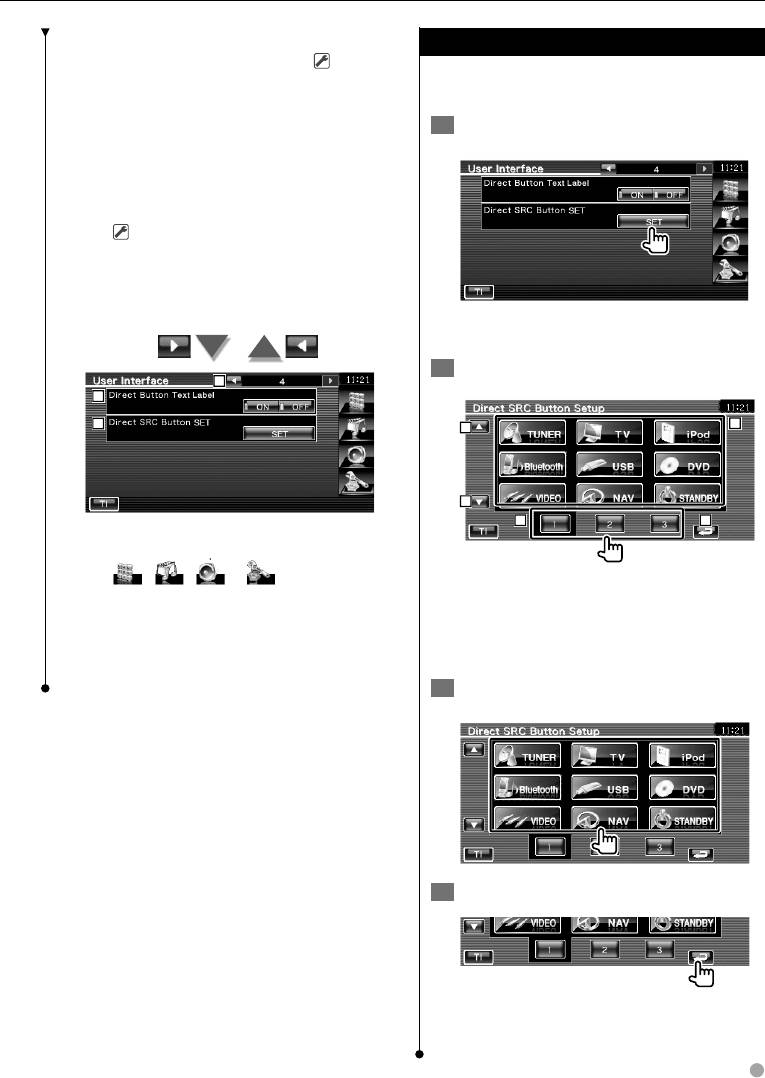
r Установка отображения телевизионного
Настройка кнопки прямого источника
экрана на экране устройства. ( "Auto")
Регистрация источника на экране
(только при подключенном
предпочтительных источников.
телевизионном тюнере (дополнительная
принадлежность))
1 Отображение экрана настройки кнопки
"Auto": При обновлении информация
прямого источника
отображается 5 секунд.
"Manual": Информация отображается при
нажатии на экран.
t Установка отображения экрана USB.
(
"Manual")
"Auto": При обновлении информация
отображается 5 секунд.
"Manual": Информация отображается при
нажатии на экран.
См. раздел <Пользовательский интерфейс>
(стр. 64).
2 Выбор кнопки предварительной
16
настройки
17
18
2
3
3
1
4
y Возврат в экран "User Interface 3".
u Установка отображения названий кнопок
, , и в правой части
1 Выбор кнопки предварительной
экрана меню.
настройки для установки функции.
i Регистрация источника на экране
2 Выбор источника для кнопки.
предпочтительных источников.
3 Прокрутка списка кнопок источников.
См. раздел <Настройка кнопки прямого
4 Возврат в экран "User Interface 4".
источника> (стр. 65).
3 Выбор источника для регистрации по
нужной кнопке
4 Завершение регистрации
Выбранный цвет будет присвоен
соответствующей кнопке предварительной
настройки.
Русский 65
B64-4265-0000.indb65B64-4265-0000.indb65 08.10.308:21:53PM08.10.308:21:53PM
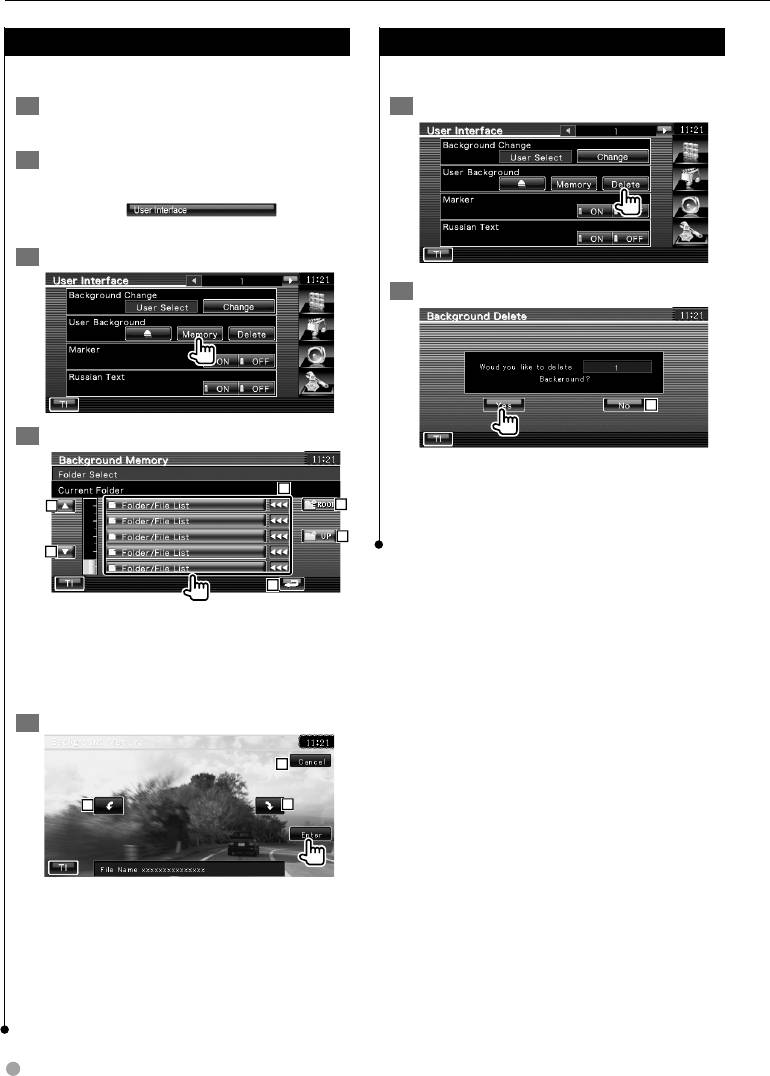
Меню настройки
Ввод фона
Удаление фона
Загрузка изображения для фона.
Удаление фонового изображения.
1 Подключите устройство, содержащее
1 Удаление загруженного изображения
изображения для загрузки
2 Отобразите экран пользовательского
интерфейса
Нажмите на
в экране
"Setup Menu" (стр. 56).
3 Отобразите экран запоминания фона
2 Подтвердите
1
4 Выберите изображение для загрузки
1 Возврат в экран "User Interface".
1
⁄
2
3
• Это действие невозможно, если в качестве источника
выбрано устройство USB/DVD.
4
2
5
1 Список файлов.
2 Прокрутка списка.
3 Возврат к экрану выбора носителя.
4 Возврат к предыдущей папке.
5 Возврат в экран "User Interface".
5 Загрузите изображение
7
6
6
6 Поворот изображения.
7 Возврат к экрану выбора изображения.
⁄
• Характеристики доступных для чтения файлов см. в
разделе <О файлах изображений> (стр. 8).
• Это действие невозможно, если в качестве источника
выбрано устройство USB/DVD.
66 DNX5240BT/DNX5240/DDX5024/DDX5054/DDX54R
B64-4265-0000.indb66B64-4265-0000.indb66 08.10.308:21:54PM08.10.308:21:54PM
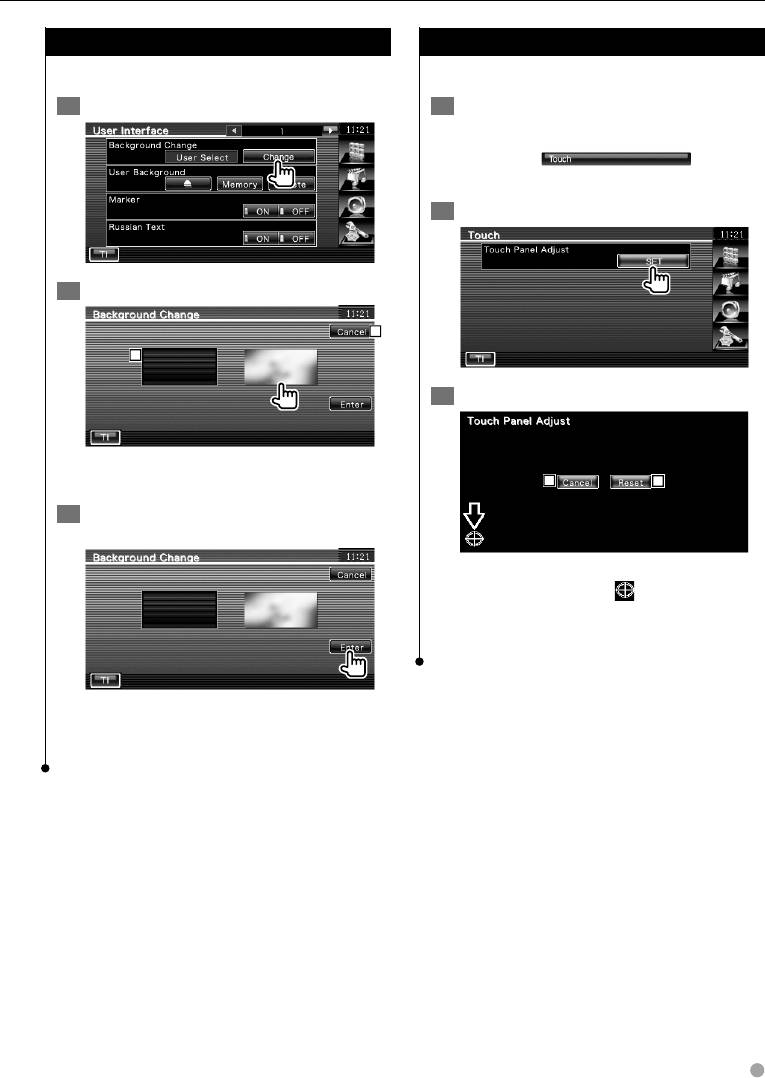
Выбор фона
Настройка сенсорной панели
Выбор изображения для фона.
Можно настроить действие сенсорной панели.
1 Выберите экран изменения фона
1 Отобразите экран настройки сенсорной
панели
Нажмите на
в экране
"Setup Menu" (стр. 56).
2 Начните настройку сенсорной панели
2 Выберите изображение для фона
2
1
3 Настройте сенсорную панель
1 Возврат к исходному фону.
1
2
2 Возврат к исходному экрану.
3 Установите изображение в качестве
фона
Следуйте инструкциям на экране и нажмите
в центре изображения .
1 Отмена настройки и возврат к экрану
настройки сенсорной панели.
2 Сброс к исходному состоянию.
⁄
• Это действие невозможно, если в качестве источника
выбрано устройство USB/DVD.
Русский 67
B64-4265-0000.indb67B64-4265-0000.indb67 08.10.308:21:56PM08.10.308:21:56PM
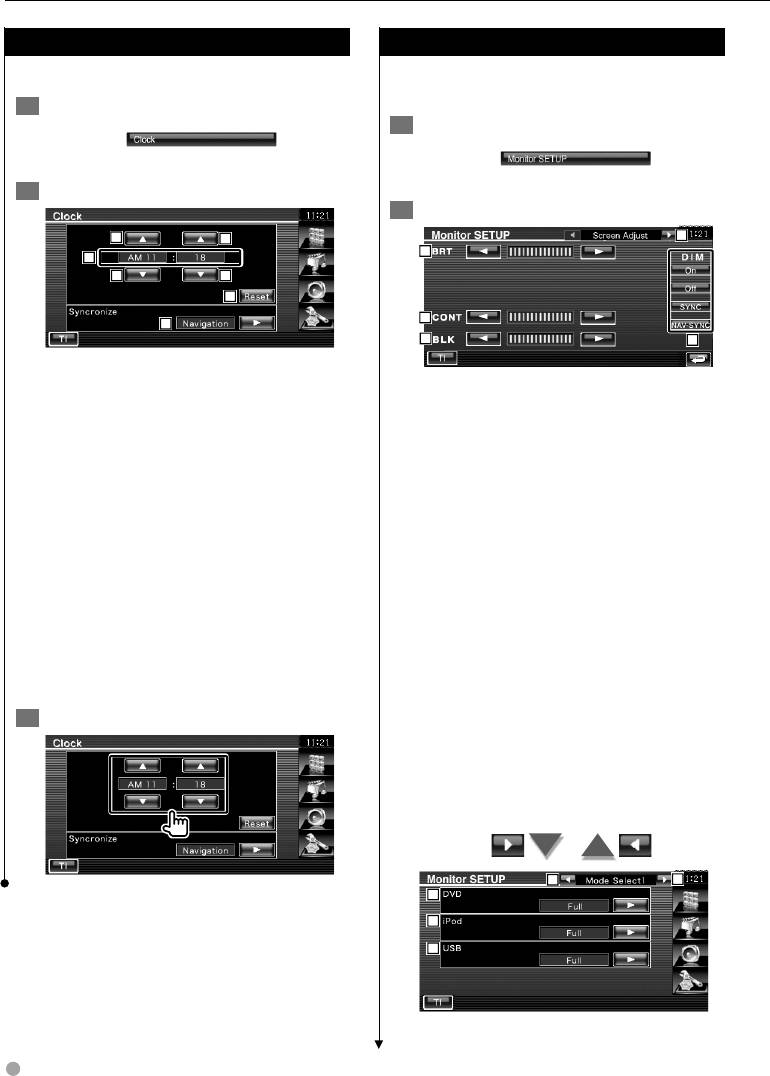
Меню настройки
Настройка часов
Настройка монитора
Можно настроить время на часах.
Можно настраивать положение, качество
изображения и режим экрана монитора.
1 Отобразите экран настройки часов
1 Отобразите экран настройки монитора
Нажмите на
в экране
"Setup Menu" (стр. 56).
Нажмите на
в экране
"Setup Menu" (стр. 56).
2 Настройте часы
2 Настройте каждый пункт
2
3
1
2
1
2
3
4
3
5
4
5
1 Отображение времени
2 Настройка часов.
1 Переход в экран "Mode Select 1".
3 Настройка минут.
2 Настройка яркости
4 Установка "00" минут.
3 Настройка контрастности
Примеры настройки: 3:00 – 3:29 \ 3:00
4 Настройка уровня черного
3:30 – 3:59 \ 4:00
5 Настройка режима затемнения
5 Установка синхронизации часов с
"On": дисплей гаснет.
данными о времени, передаваемыми
"Off": дисплей не гаснет.
навигационной системой или станцией
"SYNC": Включает и выключает функцию
RDS. (DNX5240BT/DNX5240; DDX5024/
затемнения при включении или
DDX5054/DDX54R c KNA-G520, KNA-G420,
выключении переключателя
KNA-G421V или KNA-G421)
управления освещением
Установка синхронизации часов с
автомобиля.
данными о времени, полученными со
"NAV-SYNC" (только DNX5240BT/DNX5240):
станции RDS. (DDX5024/DDX5054/DDX54R
Включение и выключение
c KNA-DV3200 или KNA-DV2200)
функции затемнения в
При установке режима синхронизации
соответствии с настройкой
часы нельзя настроить вручную.
навигационной системы день/
ночь.
3 Настройте часы
⁄
• На этом экране настройки экрана можно настраивать
экран меню. Настройку видеоизображений (DVD)
можно выполнять на экране <Настройка экрана> (стр.
44).
6
7
8
9
10
68 DNX5240BT/DNX5240/DDX5024/DDX5054/DDX54R
B64-4265-0000.indb68B64-4265-0000.indb68 08.10.308:21:57PM08.10.308:21:57PM
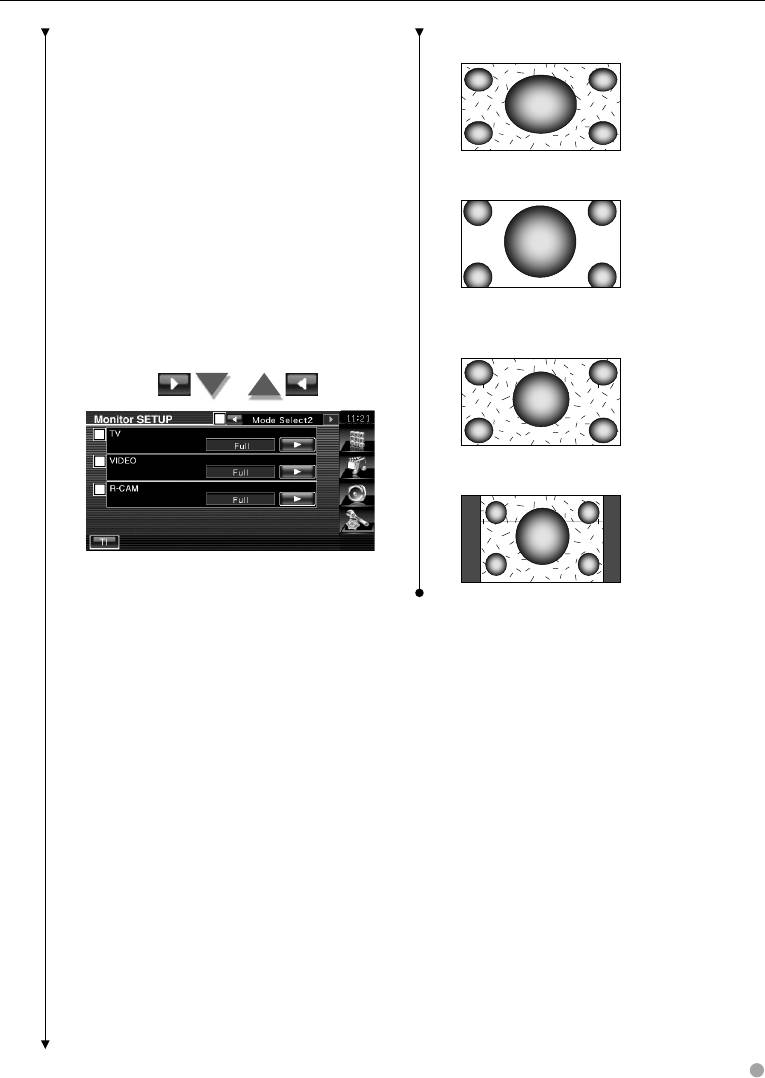
6 Возврат в экран "Screen Adjust".
Полноэкранный режим ("Full")
7 Переход в экран "Mode Select 2".
8 Выбор режима экрана воспроизведения
DVD.
Можно выбрать любой из следующих
режимов экрана.
"Full", "Just", "Zoom", "Normal"
9 Установка режима экрана
Режим увеличения изображения ("Zoom")
воспроизведения iPod VIDEO.
Можно выбрать любой из следующих
режимов экрана.
"Full", "Just", "Zoom", "Normal"
p Установка режима экрана
воспроизведения USB.
Можно выбрать любой из следующих
Режим выравнивания изображения по
режимов экрана.
ширине ("Just")
"Full", "Just", "Zoom", "Normal"
11
12
13
Обычный режим изображения ("Normal")
14
q Возврат в экран "Mode Select 1".
w Установка режима экрана
воспроизведения телевизионного
изображения.
Можно выбрать любой из следующих
режимов экрана.
"Full", "Just", "Zoom", "Normal"
e Установка режима экрана
воспроизведения видеоизображения.
Можно выбрать любой из следующих
режимов экрана.
"Full", "Just", "Zoom", "Normal"
r Установка режима экрана
воспроизведения камеры заднего вида
(R-CAM).
Можно выбрать любой из следующих
режимов экрана.
"Full", "Just", "Zoom", "Normal"
⁄
• Разделы Меню или Навигация автоматически
отображаются в полноэкранном виде при переходе в
них. Режим этих экранов изменять нельзя.
• Качество изображения можно настроить для любого
источника.
Русский 69
B64-4265-0000.indb69B64-4265-0000.indb69 08.10.308:21:58PM08.10.308:21:58PM
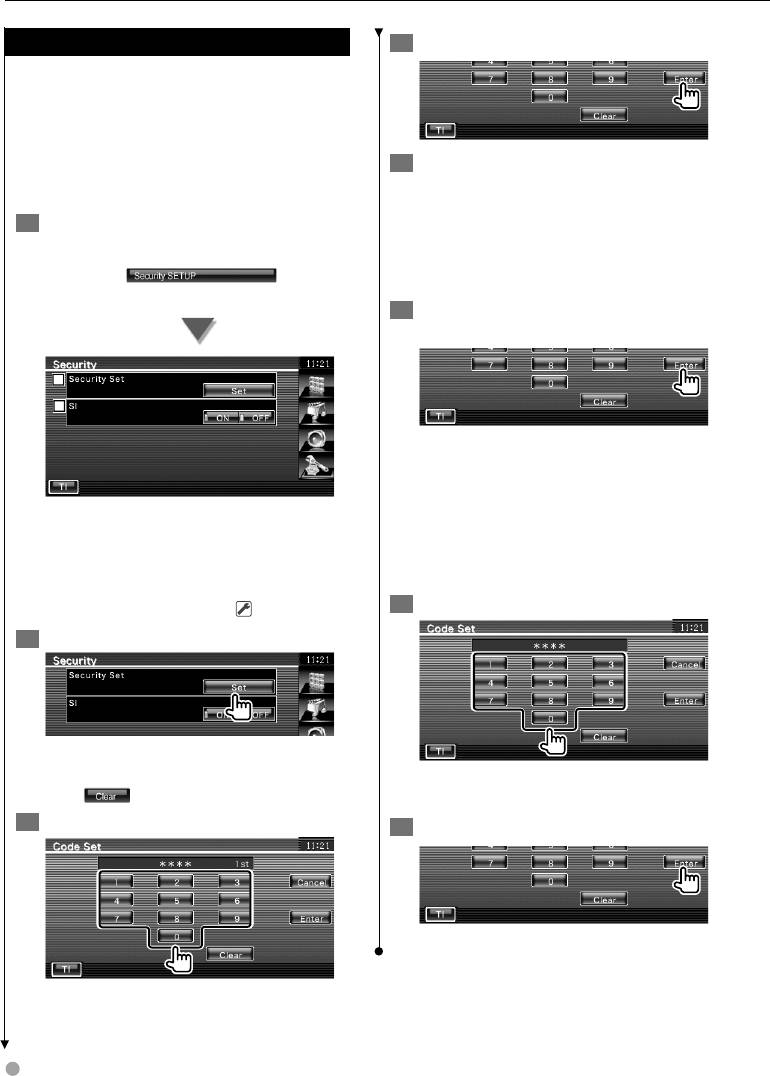
Меню настройки
Настройка кода безопасности
4 Зарегистрируйте код безопасности
Для предотвращения кражи ресивера можно
установить код безопасности.
⁄
• При активации функции кода безопасности этот код
нельзя изменить и функцию нельзя отменить. Вы
5 Повторно введите код безопасности
можете установить в качестве кода безопасности
любое четырехзначное число.
Для подтверждения введите код
безопасности, введенный на шаге 3.
1 Отобразите экран настройки кода
⁄
безопасности
• Если введен другой код безопасности, экран
Нажмите на
в экране
возвращается к шагу 3 (первый ввод кода).
"Setup Menu" (страница 56).
6 Зарегистрируйте код безопасности еще
раз
1
2
Теперь код безопасности зарегистрирован.
Если после регистрации кода была
нажата кнопка сброса, или ресивер был
отключен от батареи, необходимо ввести
1 Отображение экрана ввода кода
зарегистрированный код безопасности.
безопасности.
2 Включение и выключение функции SI.
Если была нажата кнопка сброса, или
Если эта функция будет включена, лампа
ресивер был отключен от батареи...
оповещения о взломе начнет мигать при
1 Введите правильный код безопасности
выключении зажигания. ( "ON")
2 Начните настройку кода безопасности
⁄
• Если вы уже зарегистрировали код, на экране
Для подтверждения необходимо ввести код
появится
.
безопасности, введенный на шаге 3.
3 Введите код безопасности
2 Введите код безопасности
Теперь ресивером можно пользоваться.
Ввод четырехзначного числа.
70 DNX5240BT/DNX5240/DDX5024/DDX5054/DDX54R
B64-4265-0000.indb70B64-4265-0000.indb70 08.10.308:21:59PM08.10.308:21:59PM
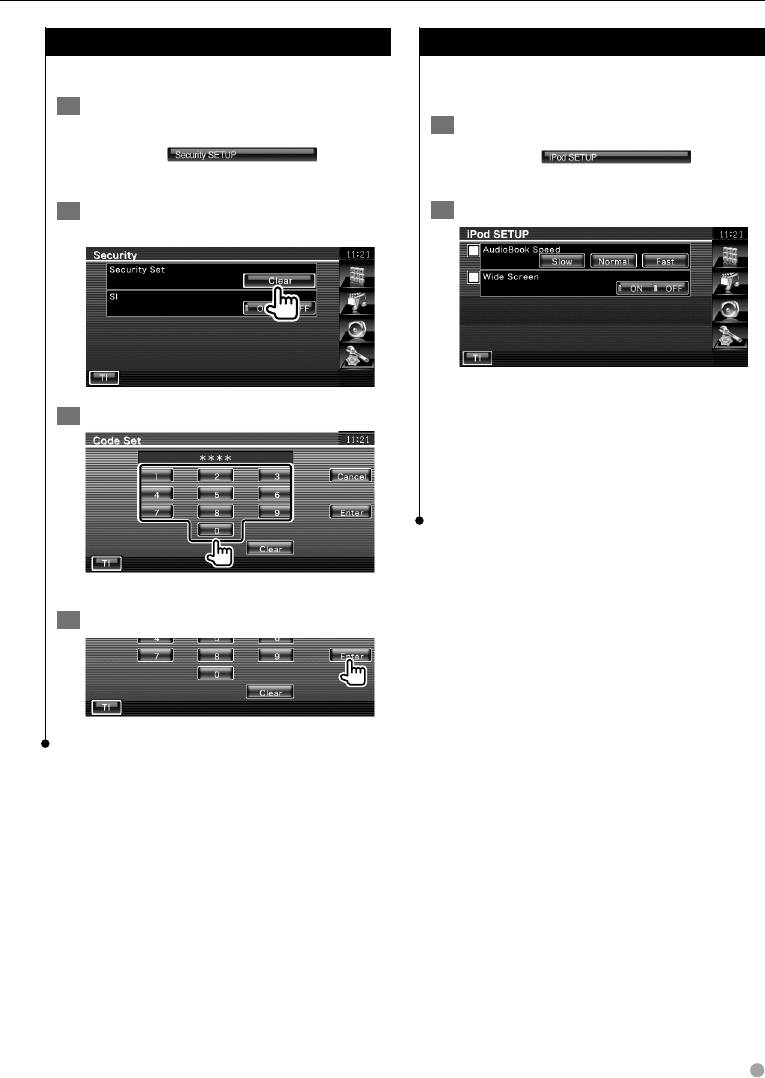
Отключение кода безопасности
Настройка iPod
Как отключить функцию кода безопасности.
Выполняется настройка при использовании
плеера iPod.
1 Откройте экран настройки кода
безопасности
1 Отобразите экран настройки iPod
Нажмите на
в экране
Нажмите на
в экране
"Setup Menu" (страница 56).
"Setup Menu" (стр. 56).
2 Запустите для отмены регистрации кода
2 Настройте каждый пункт
безопасности
1
2
1 Установка скорости воспроизведения
аудиокниги.
3 Введите код безопасности
2 Включение или выключение широкого
экрана.
⁄
• Пока подключен плеер iPod, нельзя установить режим
"Wide Screen" (широкий экран).
Введите четырехзначное число.
4 Зарегистрируйте код безопасности
Код безопасности очищен.
Русский 71
B64-4265-0000.indb71B64-4265-0000.indb71 08.10.308:22:01PM08.10.308:22:01PM
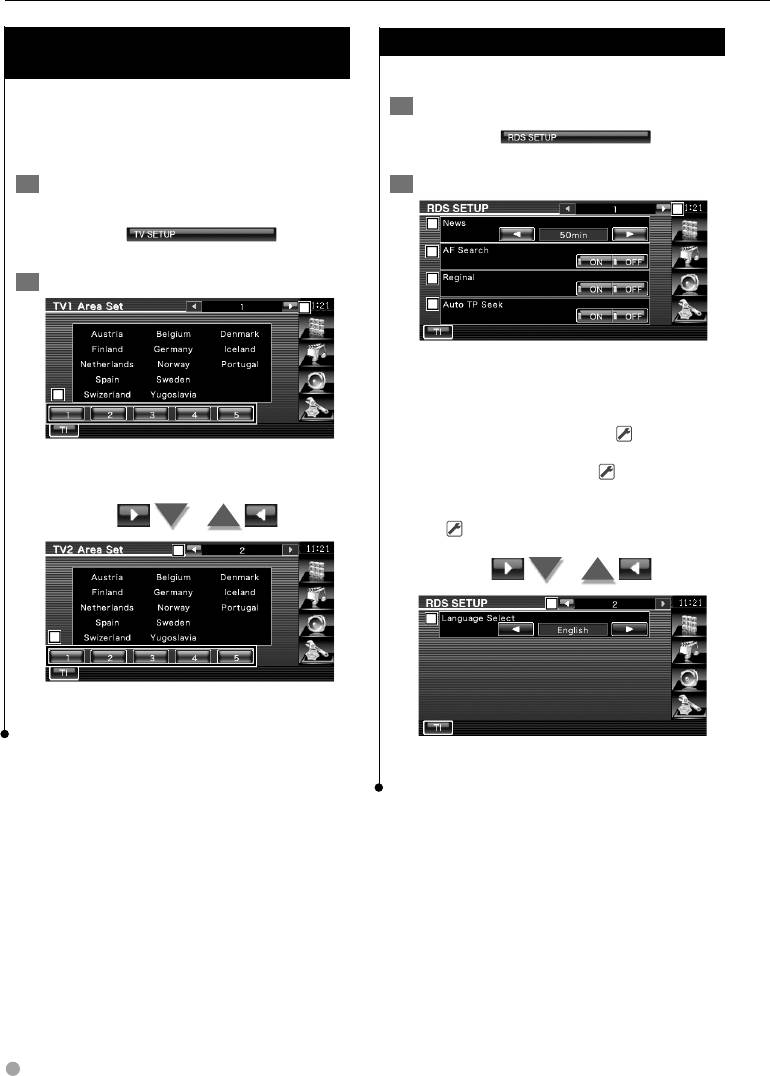
Меню настройки
Настройка телевизионного
Настройка RDS
изображения
Вы можете настроить параметры RDS.
Можно настроить области приема
1 Отобразите экран настройки RDS
телевизионного сигнала (только при
подключенном телевизионном тюнере
Нажмите на
в экране
(дополнительная принадлежность)).
"Setup Menu" (стр. 56).
1 Отобразите экран настройки
2 Настройте каждый пункт
телевизионного изображения
1
2
Нажмите на
в экране
"Setup Menu" (стр. 56).
3
4
2 Настройте телевизионное изображение
5
1
1 Переход в экран "RDS Setup 2".
2 Установка времени прерывания
2
бюллетеня новостей.
3 Включение или выключение функции
альтернативной частоты. ( "ON")
1 Переход в экран "TV2 Area Set 2".
4 Включение или выключение функции
2 Установка текущей области приема TV1.
ограничения региона. ( "ON")
5 Включение или выключение функции
автоматического поиска TP.
( "ON")
3
6
7
4
3 Возврат в экран "TV1 Area Set 1".
4 Установка текущей области приема TV2.
6 Возврат в экран "RDS Setup 1".
7 Выбор языка отображения функции PTY.
72 DNX5240BT/DNX5240/DDX5024/DDX5054/DDX54R
B64-4265-0000.indb72B64-4265-0000.indb72 08.10.308:22:02PM08.10.308:22:02PM
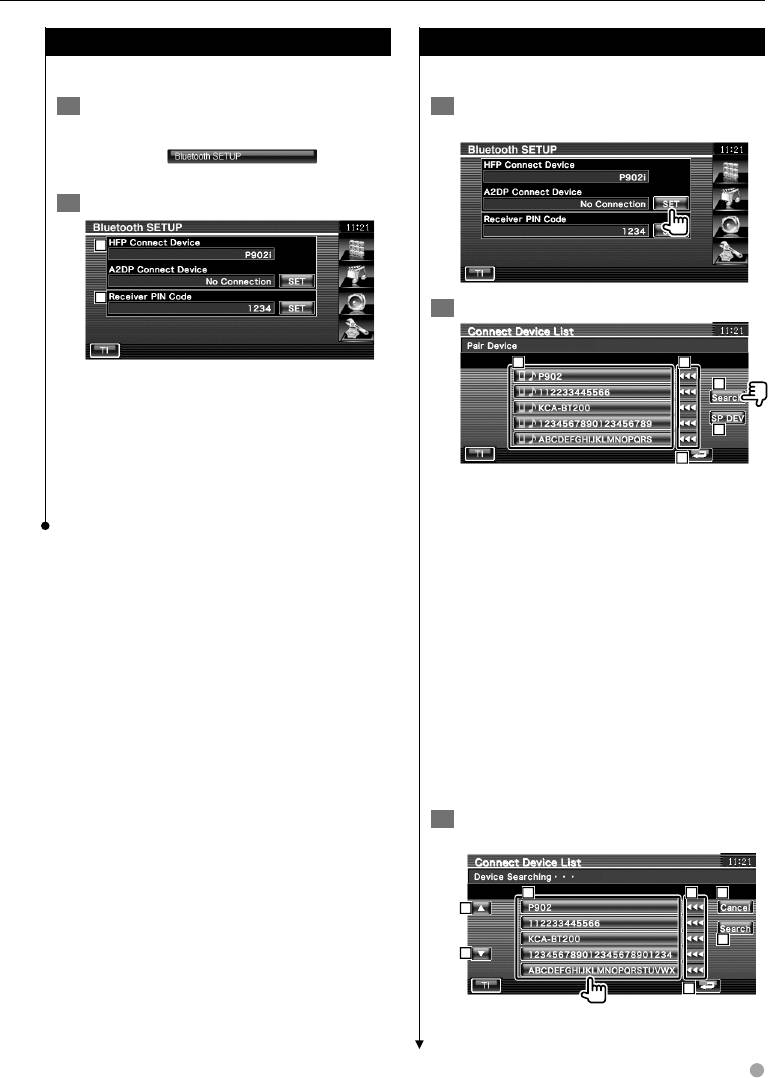
Настройка Bluetooth
Регистрация модуля Bluetooth
Регистрация и выбор модуля Bluetooth.
Регистрация подключаемого модуля Bluetooth.
1 Откройте экран настройки Bluetooth
1 Отображение списка подключаемых
Setup
устройств
Нажмите на
в экране
"Setup Menu" (стр. 56).
2 Настройте каждый пункт
1
2
2 Поиск устройства Bluetooth
1 2
1 Настройка функций Hands Free и
3
аудиоплеера мобильного телефона для
передачи звука через Bluetooth.
4
2 Установка PIN-кода данного устройства
(только DNX5240BT) или KCA-BT200,
5
который вводится в процессе
1 Отображение зарегистрированного
регистрации (установки соединения)
устройства Bluetooth.
мобильного телефона и аудиоплеера.
Занятая служба показывается красным
цветом. Свободная служба показывается
серым цветом.
2 Прокрутка имени устройства Bluetooth.
3 Поиск устройства Bluetooth.
4 Регистрация устройства Bluetooth,
которое невозможно зарегистрировать
с помощью нормальной операции
регистрации (установки соединения).
5 Возврат к предыдущему экрану.
⁄
• При наличии 5 зарегистрированных устройств
Bluetooth новое устройство зарегистрировать нельзя.
Удаление ненужного устройства. См. раздел <Удаление
устройства Bluetooth> (стр. 76).
3 Выбор устройства Bluetooth для
регистрации
6
87
10
9
10
11
Следующая страница 3
Русский 73
B64-4265-0000.indb73B64-4265-0000.indb73 08.10.308:22:03PM08.10.308:22:03PM
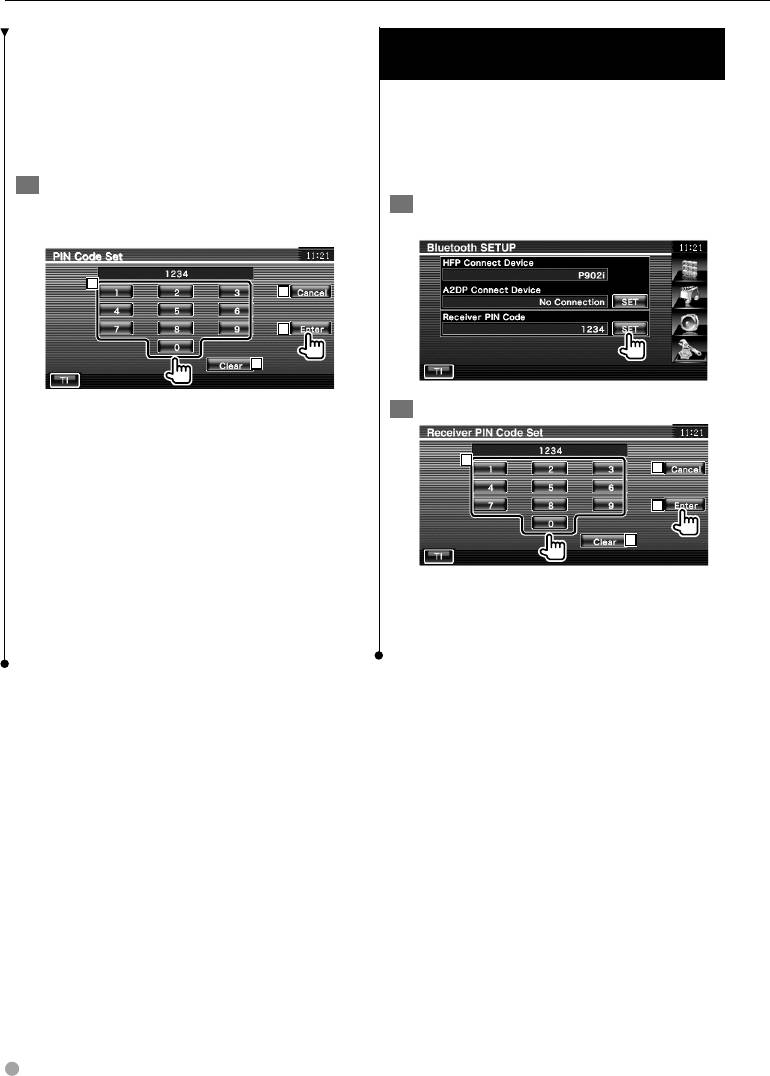
Меню настройки
6 Отображение найденных устройств
Установка PIN-кода устройства
Bluetooth.
Bluetooth
7 Прокрутка имени устройства Bluetooth.
Установка PIN-кода для данного устройства
8 Отмена поиска устройства Bluetooth.
(только DNX5240BT) или KCA-BT200, который
9 Запуск поиска.
будет вводиться в процессе регистрации
p Прокрутка.
(установки соединения) при управлении с
q Возврат к предыдущему экрану.
мобильного телефона или аудиоплеера.
4 Ввод PIN-кода
1 Отображение экрана PIN-кода
Введите PIN-код устройства Bluetooth для
устройства приемника
регистрации.
12
13
14
15
w Ввод кода.
2 Ввод PIN-кода
e Отмена регистрации PIN-кода.
r Ввод PIN-кода.
1
t Очистка кода.
2
3
⁄
• Вы можете также произвести регистрацию с помощью
4
средств устройства Bluetooth. Информацию по PIN-
коду, необходимому для регистрации см. в разделе
<Установка PIN-кода устройства Bluetooth> (стр. 74).
1 Ввод кода.
• При появлении сообщения об ошибке даже при
2 Отмена регистрации PIN-кода.
правильном вводе ПИН-кода, перейдите к разделу
3 Ввод PIN-кода.
<Регистрация специфических устройств Bluetooth>
4 Очистка кода.
(стр. 75).
74 DNX5240BT/DNX5240/DDX5024/DDX5054/DDX54R
B64-4265-0000.indb74B64-4265-0000.indb74 08.10.308:22:04PM08.10.308:22:04PM
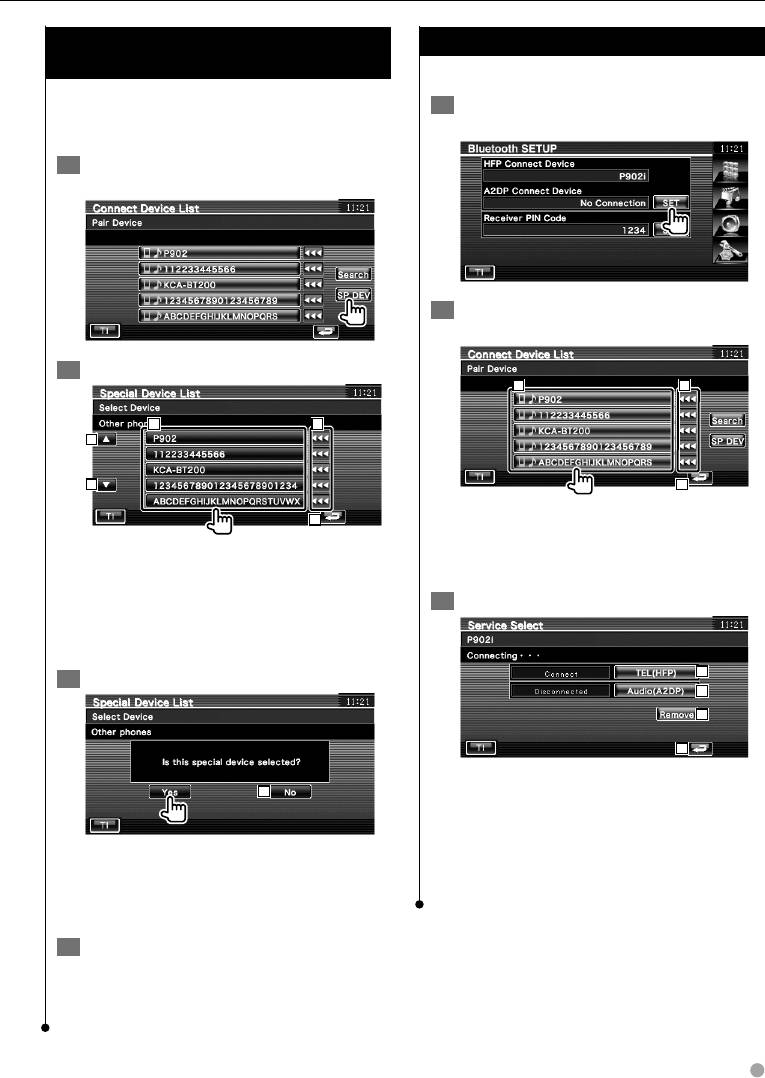
Регистрация специфических
Подключение устройства Bluetooth
устройств Bluetooth
Выбор устройства Bluetooth для подключения.
Регистрация специфических устройств
1 Отображение списка подключаемых
Bluetooth, соединение с которыми невозможно
устройств
установить по названию модели из списка.
1 Отображение списка специфических
устройств
2 Выбор зарегистрированного устройства
Bluetooth
2 Выбор названия модели
1 2
1
2
3
3
3
4
1 Отображение зарегистрированного
устройства Bluetooth.
1 Отображение устройств Bluetooth,
2 Прокрутка имени устройства Bluetooth.
которые можно подключать к данному
3 Возврат к предыдущему экрану.
устройству.
3 Выбор нужной службы
2 Прокрутка имени устройства Bluetooth.
3 Прокрутка.
4 Возврат к предыдущему экрану.
4
3 Подтверждение регистрации
5
6
7
4 Соединение/отключение мобильного
5
телефона от устройства Hands Free.
5 Соединение/отключение аудиоплеера от
службы Bluetooth Audio.
5 Отмена регистрации.
6 Удаление регистрации (соединения с
устройством).
⁄
7 Возврат к предыдущему экрану.
• Вы можете произвести регистрацию только устройств
Bluetooth из списка.
4 Выполните операцию <Регистрация
модуля Bluetooth> (стр. 73) и завершите
регистрацию (соединение).
Русский 75
B64-4265-0000.indb75B64-4265-0000.indb75 08.10.308:22:05PM08.10.308:22:05PM
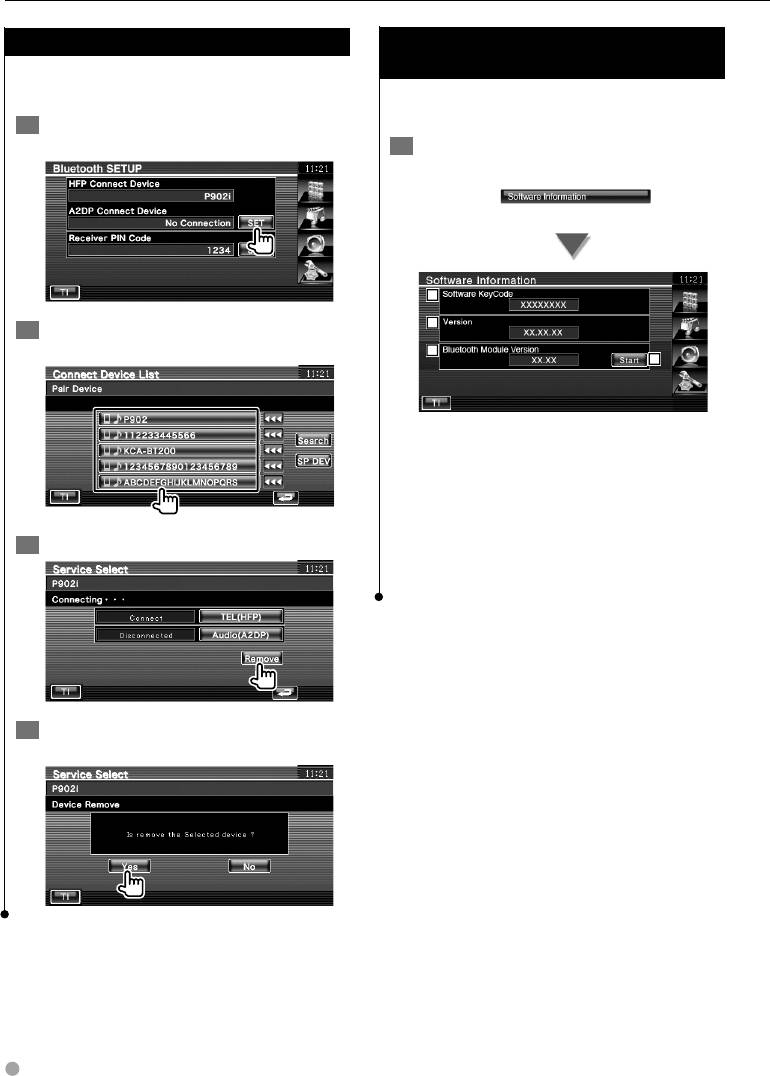
Меню настройки
Удаление устройства Bluetooth
Сведения о программном
обеспечении
Удаление зарегистрированного устройства
Bluetooth.
Проверка версии программного обеспечения
этого устройства.
1 Отображение списка подключаемых
устройств
1 Отобразите экран сведений о
программном обеспечении
Нажмите на в экране
"Setup Menu" (стр. 56).
1
2
2 Выбор устройства Bluetooth для
удаления
3
4
1 Отображение ключевого кода
программного обеспечения.
2 Отображение версии программного
обеспечения.
3 Отображение версии микропрограммы
Bluetooth..
3 Удаление устройства Bluetooth
4 Используется для обновления
встроенного по Bluetooth.
(только DNX5240BT)
4 Подтверждение удаления устройства
Bluetooth
76 DNX5240BT/DNX5240/DDX5024/DDX5054/DDX54R
B64-4265-0000.indb76B64-4265-0000.indb76 08.10.308:22:06PM08.10.308:22:06PM
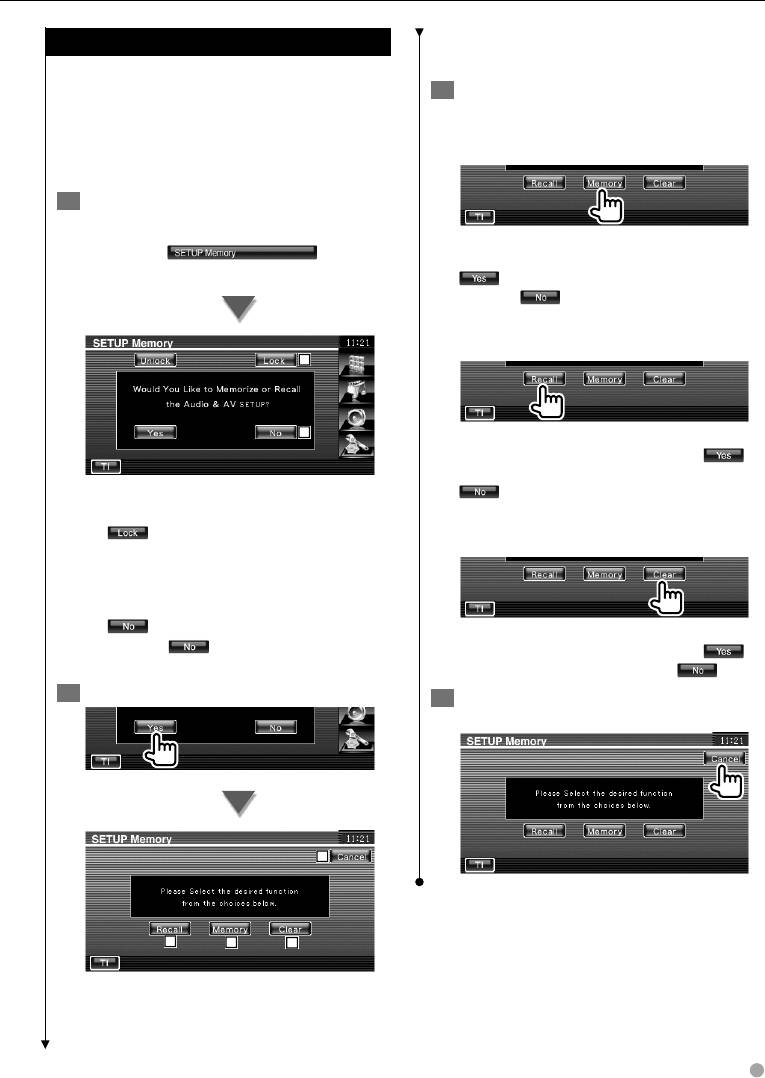
Запоминание настроек
5 Сброс текущих запомненных настроек.
6 Возврат в экран "Setup Memory".
Настройки аудиосистемы и интерфейса аудио/
видео можно вносить в память. Внесенные
3 Запоминание или вызов настроек
в память настройки можно вызвать из
памяти в любое время. Даже если настройки
При запоминании текущих настроек
были сброшены после замены батарей, эти
аудиосистемы и интерфейса аудио/видео:
настройки можно восстановить.
1 Отобразите экран запоминания
настроек
Если настройки уже сохранены,
Нажмите на в экране
отображается подтверждение. Нажмите
"Setup Menu" (стр. 56).
. Чтобы отменить запоминание,
нажмите .
При повторном вызове запомненных
настроек:
1
2
При прикосновении к экрану появляется
запрос на подтверждение. Нажмите .
Чтобы отменить повторный вызов, нажмите
1 Блокировка настроек аудиосистемы и
.
интерфейса аудио/видео. Если выбрано
При сбросе текущих запомненных
, настройки аудиосистемы и
настроек:
интерфейса аудио/видео нельзя
изменять.
2 Запоминание или вызов настроек. Чтобы
отменить выполнение операции, нажмите
. Чтобы отменить запоминание,
При прикосновении к экрану появляется
нажмите .
запрос на подтверждение. Нажмите .
Снова откроется экран "Setup Menu".
Чтобы отменить сброс, нажмите .
2 Начните настройку запоминания
4 Завершите запоминание/повторный
вызов настроек
6
3
4
5
3 Вызов запомненных настроек.
4 Запоминание текущих настроек
аудиосистемы и интерфейса аудио/видео.
Русский 77
B64-4265-0000.indb77B64-4265-0000.indb77 08.10.308:22:07PM08.10.308:22:07PM
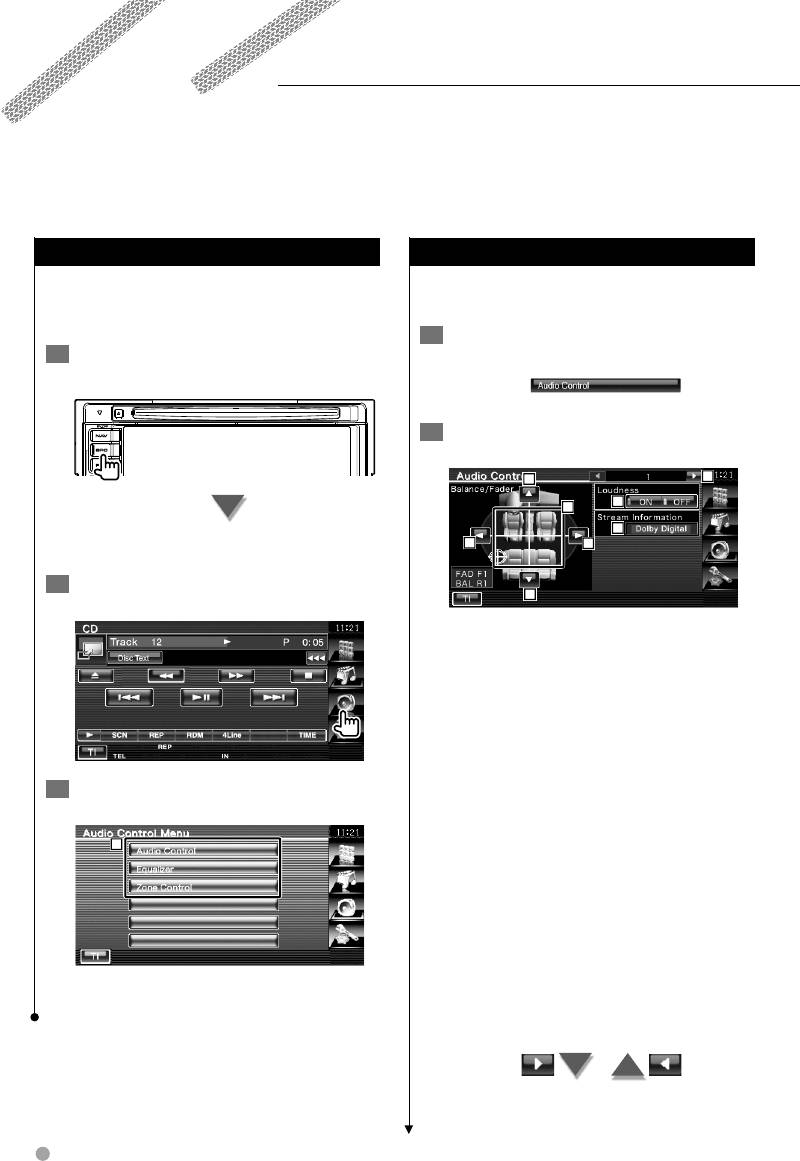
Управление аудиосистемой
Меню управления аудиосистемой
Управление аудиосистемой
Отображается меню управления
Можно регулировать баланс звучания
аудиосистемой для установки функции
спереди/сзади и справа/слева.
звуковых эффектов устройства.
1 Отобразите экран управления
1 Отображение экрана управления для
аудиосистемой
любого источника
Нажмите на в экране
"Audio Control Menu" (стр. 78).
2 Выполните настройку каждого пункта
меню
4
1
5
2
6
Нажмите на любую кнопку источника на
3
3
экране "Source Select".
2 Отобразите меню управления
4
аудиосистемой
1 Переход в экран "Audio Control 2".
2 Регулировка баланса громкости в
направлении вперед/назад и влево/
вправо вокруг области прикосновения к
экрану.
3 Настройка баланса громкости вправо и
влево.
4 Регулировка баланса громкости вперед и
назад.
3 Выберите элемент управления
5 Включение или выключение функции
аудиосистемой
контроля тонкомпенсации.
Если установлено значение "ON",
1
высокие и низкие частоты автоматически
подчеркиваются при низкой громкости.
Настройка может производиться
только при отключенной функции
распознавания региона. См. раздел
<Настройка зоны> (стр. 80)
6 Отображение сведений о текущем
1 Переключение на выбранный экран
источнике.
управления аудиосистемой.
Отображается поток (Dolby Digital, dts,
Linear PCM, MPEG, MP3, WMA или AAC).
78 DNX5240BT/DNX5240/DDX5024/DDX5054/DDX54R
B64-4265-0000.indb78B64-4265-0000.indb78 08.10.308:22:08PM08.10.308:22:08PM
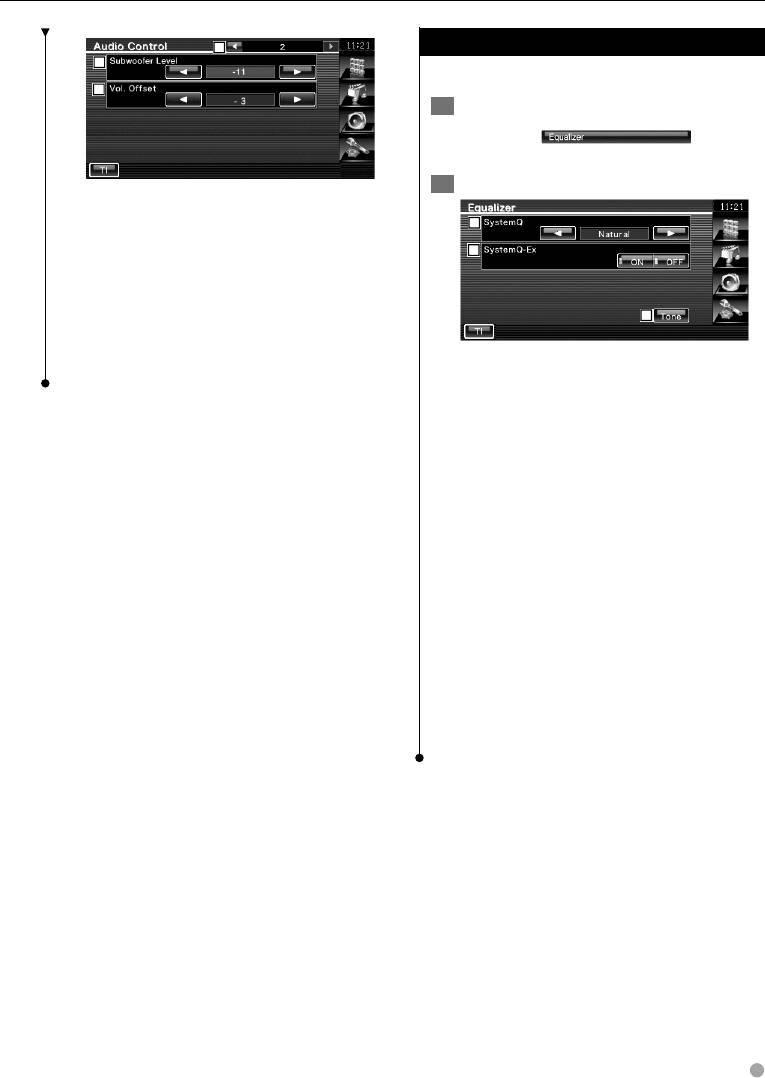
7
Настройка эквалайзера
8
Можно настроить эквалайзер.
9
1 Отобразите настройки эквалайзера
Нажмите на
в экране
"Audio Control Menu" (стр. 78).
2 Отобразите экран эквалайзера
7 Возврат в экран "Audio Control 1".
8 Настройка громкости сабвуфера.
1
9 Настройка громкости текущего источника
2
по отношению к исходной громкости.
⁄
• Если Вы сначала увеличили громкость, затем
3
уменьшили ее с помощью функции "Vol. Offset",
звук при переходе к другому источнику вернется
в нормальный режим и может быть оглушительно
1 Выбор типа кривой эквалайзера.
громким.
Можно выбрать любую из следующих
кривых эквалайзера.
• "Natural"
• "Rock"
• "Pops"
• "Easy"
• "Top40"
• "Jazz"
• "User"
⁄
• "User" можно задать после выполнения настройки
тембра. См. раздел <Настройка тембра> (стр. 80).
2 Выбор элементов, которые будут
настраиваться для кривой тембра.
Если установлено значение "OFF",
настроить для кривых тембра можно
только громкость.
3 Отображение экрана настройки кривой
тембра (стр. 80)
Русский 79
B64-4265-0000.indb79B64-4265-0000.indb79 08.10.308:22:10PM08.10.308:22:10PM
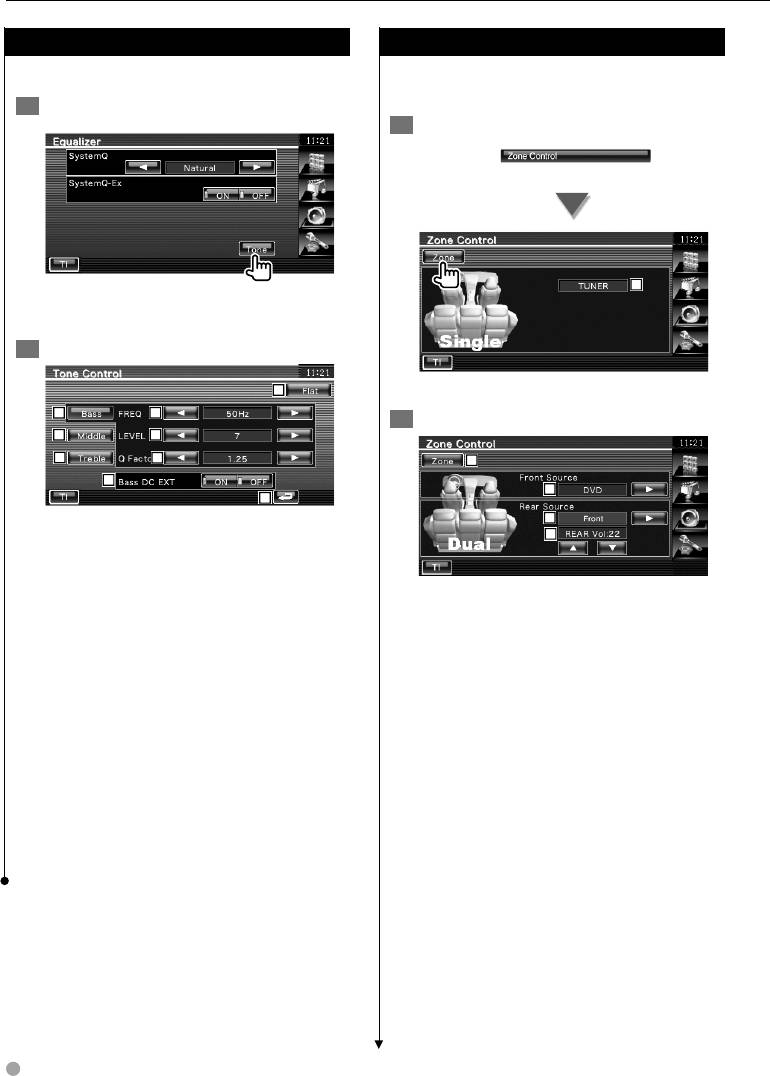
Управление аудиосистемой
Настройка тембра
Настройка зоны
Можно настроить кривую тембра.
Можно настроить фронтальный и тыловой
источник звучания.
1 Отобразите экран тембра
1 Отобразите настройку зоны
Нажмите на
в экране
"Audio Control Menu" (стр. 78).
1
См. раздел <Настройка эквалайзера> (стр.
79).
2 Настройте тембр
1
1 Отображение текущего источника.
2
5
2 Установите настройку зоны
3
6
4
7
2
8
3
9
3
1 Кривая тембра становится уплощенной.
4
2 Отображаются элементы настройки
низких частот.
3 Отображаются элементы настройки
2 Включение и выключение функции
средних частот.
настройки зоны (при этом
4 Отображаются элементы настройки
устанавливаются разные источники
высоких частот.
звучания для фронтальных и тыловых
5 Установка центральной частоты.
акустических систем).
6 Установка уровня.
3 Можно отдельно настроить фронтальный
7 Установка коэффициента добротности.
и тыловой источники звучания.
(можно установить только низкие и
(эта кнопка отображается, если функция
средние частоты)
зоны включена.)
8 Расширенные настройки низких частот
DC (только если выбраны низкие частоты)
⁄
Если установлено значение "ON",
• Если переключается звучание тыловой акустической
центральная частота басов расширяется
системы, то источник звучания, который выводится
в регистр нижних частот приблизительно
через разъем AV OUTPUT, также переключается на этот
на 20%.
источник.
9 Возврат в экран "Equalizer".
4 Регулировка громкости по заднему
каналу.
(эта кнопка отображается, если функция
зоны включена.)
80 DNX5240BT/DNX5240/DDX5024/DDX5054/DDX54R
B64-4265-0000.indb80B64-4265-0000.indb80 08.10.308:22:11PM08.10.308:22:11PM






